第一步:首先从iPhone 7桌面依次点击打开「设置」-「Siri」如图所示。
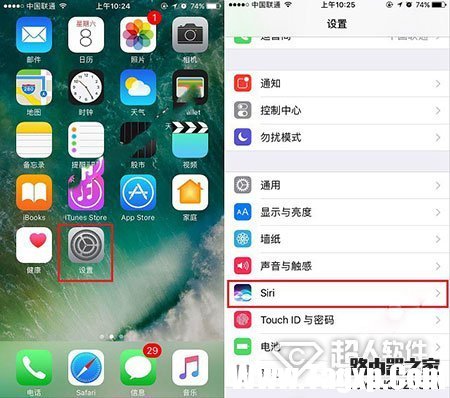
第二步:在打开的Siri设置中,继续点击打开「Siri声音」,小编的iPhone7由于初次设置Siri,没想到女声还需要下载,不过在WiFi下会自动进行下载,下载完成后,勾选上“女声”,今后您iPhone 7的Siri语音助手就是女声了,如图所示。
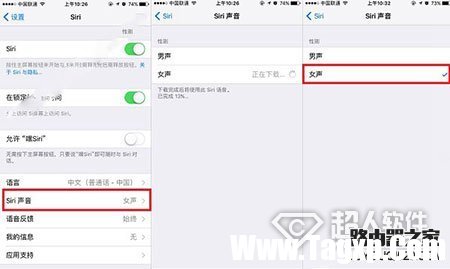
第一步:首先从iPhone 7桌面依次点击打开「设置」-「Siri」如图所示。
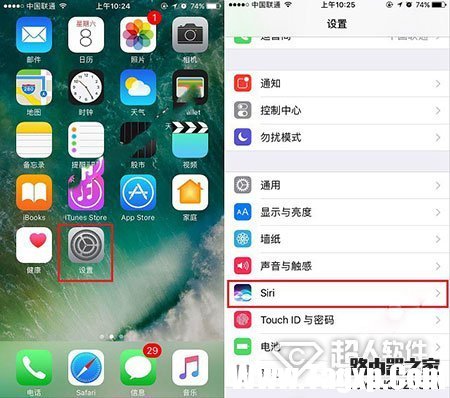
第二步:在打开的Siri设置中,继续点击打开「Siri声音」,小编的iPhone7由于初次设置Siri,没想到女声还需要下载,不过在WiFi下会自动进行下载,下载完成后,勾选上“女声”,今后您iPhone 7的Siri语音助手就是女声了,如图所示。
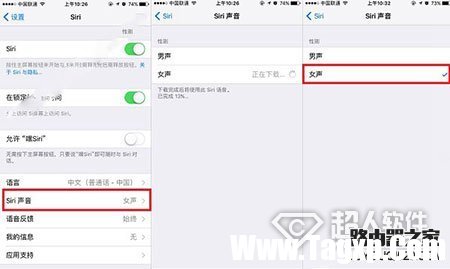
您可能感兴趣的文章
热度
℃

热度
℃

热度
℃
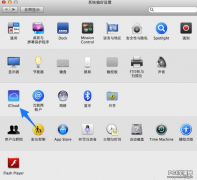
热度
℃

热度
℃

热度
℃

热度
℃

热度
℃

热度
℃

热度
℃
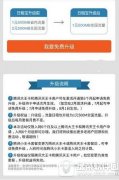
热度
℃

热度
℃

热度
℃

热度
℃

热度
℃
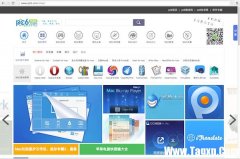
热度
℃

热度
℃
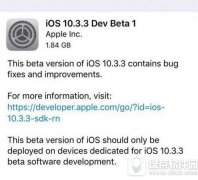
热度
℃

热度
℃
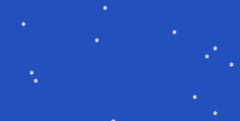
热度
℃

分享至微信,请使用浏览器下方的分享功能
iPhone7如何设置Siri性别
第一步:首先从iPhone 7桌面依次点击打开「设置」-「Siri」如图所示。 第二步:在打开的Siri设置中,继续点击打开「Siri声音」,小编的iPhone7由于初次设置Siri,没想到女声还需要下载,不过在W
长按识别二维码 进入电脑技术网查看详情